Valve присвятила роки вдосконаленню Linux як операційної системи для Steam і досягла значних успіхів. Linux є операційною системою за замовчуванням для Steam Deck, і вона може без проблем запускати нетипові ігри за допомогою шару сумісності Proton. Якщо ви використовуєте комп’ютер з Linux, ви також можете встановити Steam на нього. Однак процес встановлення Steam може відрізнятися за складністю залежно від дистрибутива Linux, який ви використовуєте.
Зазвичай, найнадійніший спосіб встановити Steam – це або за допомогою офіційного інсталяційного програмного забезпечення Valve, або за допомогою репозиторію. Хоча існують магазини додатків, такі як Snap і Flathub, які пропонують встановлення Steam, варто зазначити, що на момент написання цієї статті використання цих методів може призвести до різних збоїв і, в деяких випадках, зробити Steam непридатним для використання. Тому ми розповімо вам про традиційний спосіб встановлення. Не хвилюйтеся, вам потрібно буде зробити це лише один раз, і надалі вам не доведеться встановлювати оновлення вручну.
Як встановити Steam у дистрибутиви Debian, такі як Ubuntu Mint
Для дистрибутивів на основі Debian, таких як Ubuntu, які зазвичай використовуються на найкращих ноутбуках з Linux, рекомендується отримати Steam безпосередньо від Valve. Хоча ви також можете встановити Steam через додаток Ubuntu Software, нещодавнє оновлення зробило цю версію менш придатною для використання або дещо багованою. Однак, оскільки встановити Steam на дистрибутив на основі Debian досить просто, це не повинно викликати значного занепокоєння.
- Відвідайте вебсайт Steam за цим посиланням і натисніть на кнопку “Встановити Steam” у верхній частині сторінки.
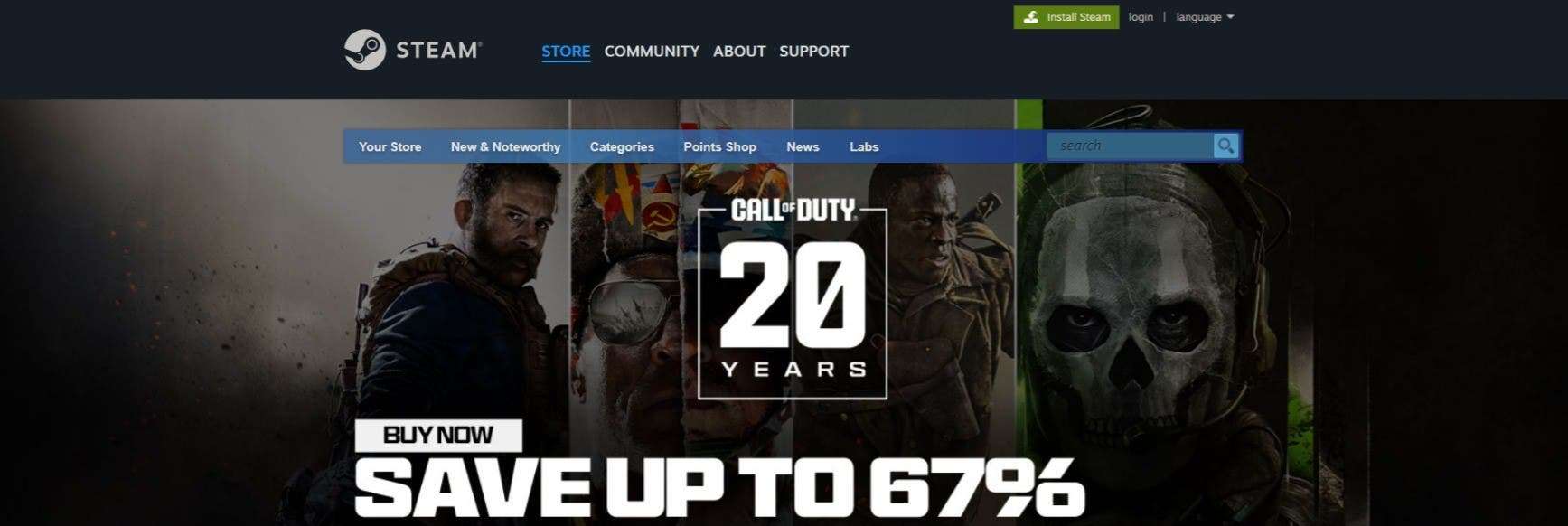
- Після натискання кнопки встановлення Steam ви маєте отримати файл з назвою steam_latest.deb.
- Відкрийте цей файл і натисніть на кнопку “Встановити програмне забезпечення”
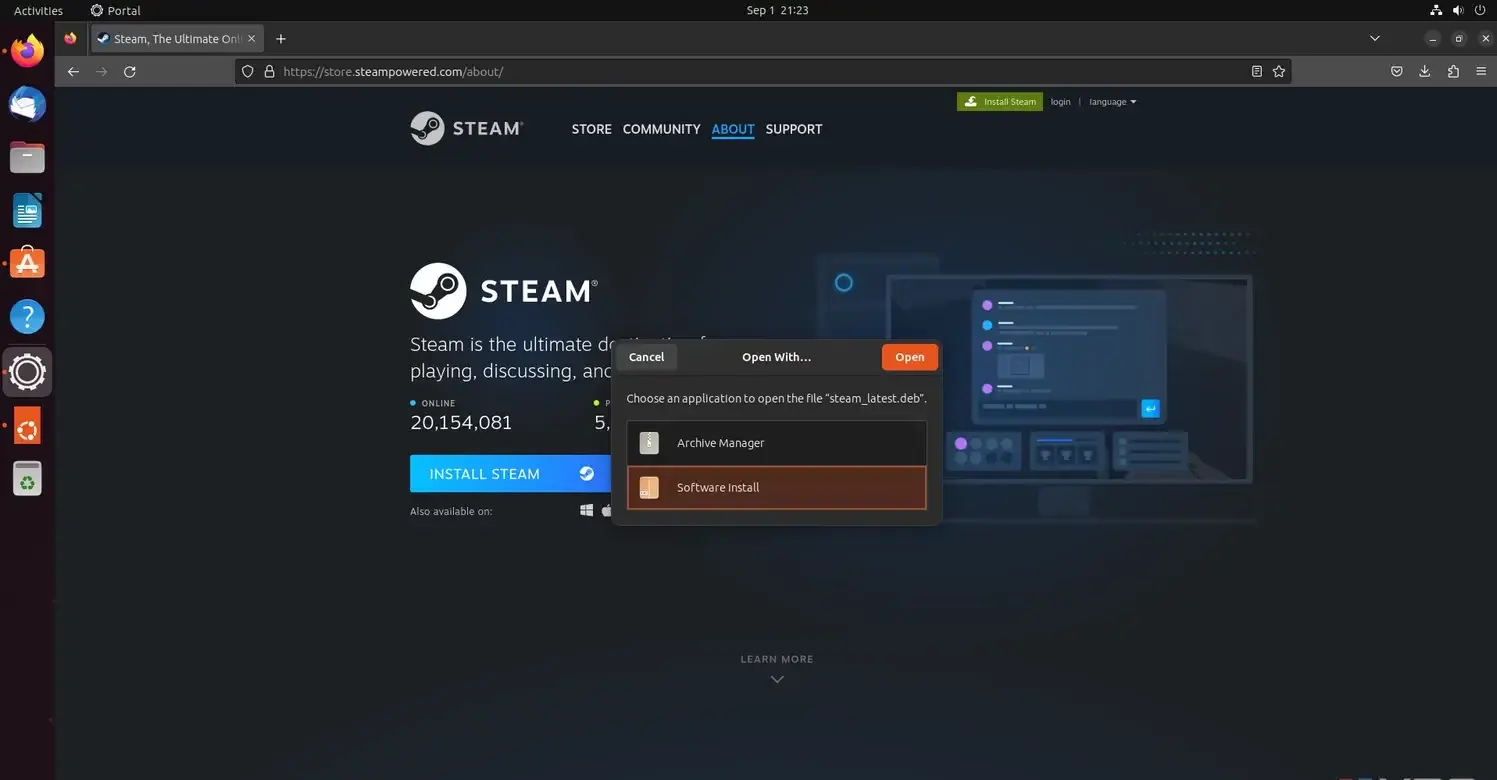
- Далі ви побачите, що програма Ubuntu відкриється автоматично. На сторінці запуску steam натисніть на кнопку “Встановити”
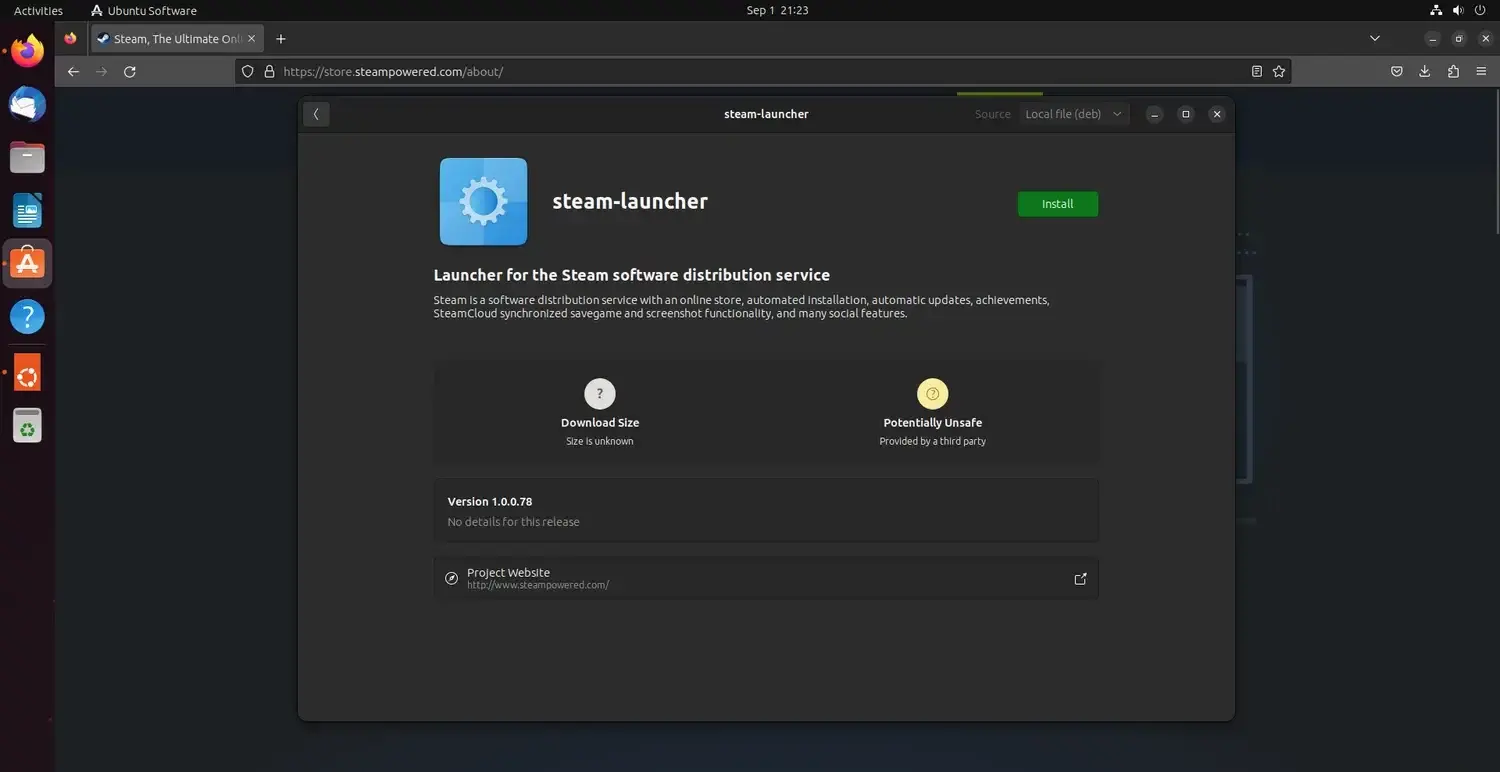
- У нижньому лівому кутку панелі завдань натисніть на кнопку “Показати програму”, щоб запустити Steam.
- Далі з’явиться інсталятор, який допоможе вам встановити всі файли, необхідні для роботи Steam. Просто натискайте на клавішу Enter і натискайте “Так” на кожному кроці, щоб встановити всі необхідні файли.
Встановлення Steam у дистрибутивах Fedora та DNF
DNF – це менеджер пакунків, який використовується у Fedora та деяких інших дистрибутивах Linux, і саме його ви будете використовувати для встановлення Steam, оскільки інсталятор від Valve сумісний лише з дистрибутивами на основі Debian. Подібно до Ubuntu, Fedora також має програмний додаток під назвою Software, але версія Steam, доступна через нього, здається, має проблеми, особливо починаючи з Fedora 38, подібно до ситуації з Ubuntu Software
Висновок
Встановлення Steam на Ubuntu і Fedora є відносно простим завдяки програмі встановлення від Valve для дистрибутивів на основі Debian і простоті процесу встановлення на Fedora. В Arch Linux процес трохи складніший, оскільки вам потрібно відредагувати текстовий файл, але цей рівень кастомізації є типовим для користувачів Arch Linux
Сподіваємося, що в майбутньому Valve, Ubuntu і Fedora усунуть критичні помилки, що впливають на Steam, і зроблять версію, доступну в магазинах додатків, більш надійною. Наразі традиційний метод встановлення є дещо складнішим, але все ж таки керованим. Оновлення будуть надходити автоматично, з повідомленнями про їх доступність, або ви можете вручну перевірити наявність оновлень клієнта Steam, натиснувши на Steam у верхньому лівому кутку програми





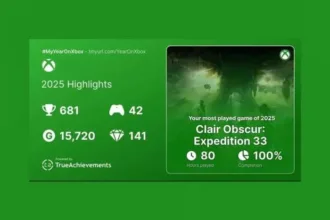






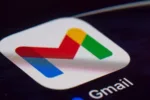


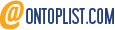 Blogarama - Blog Directory
Blogarama - Blog Directory